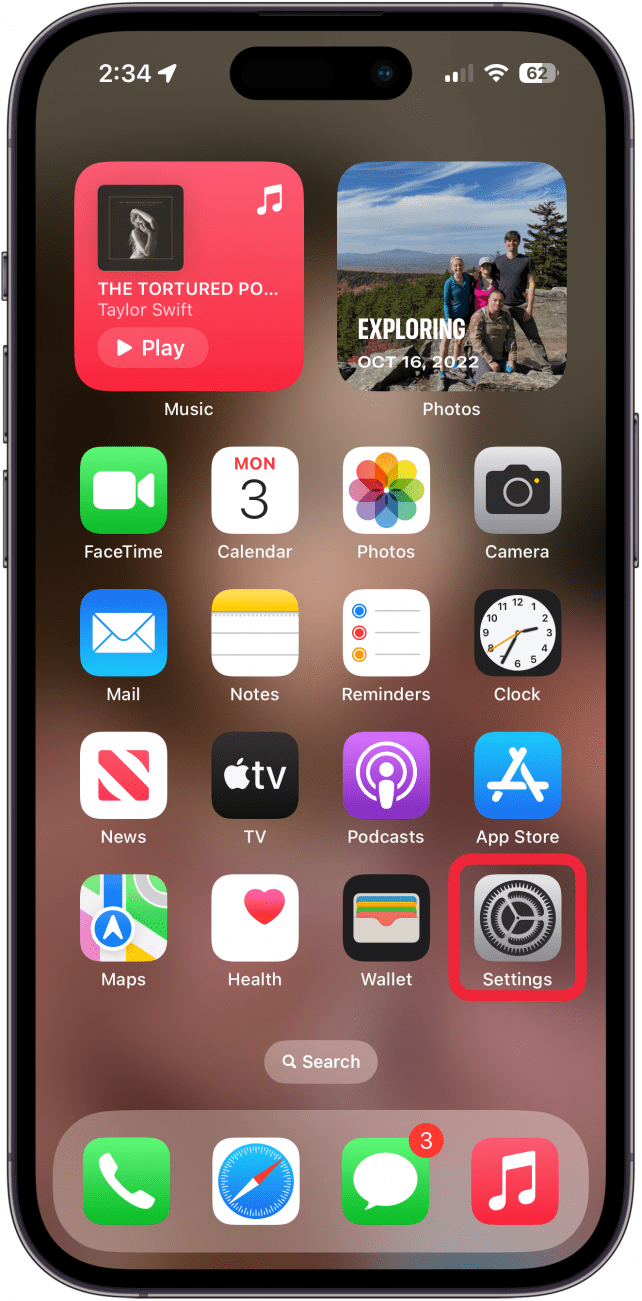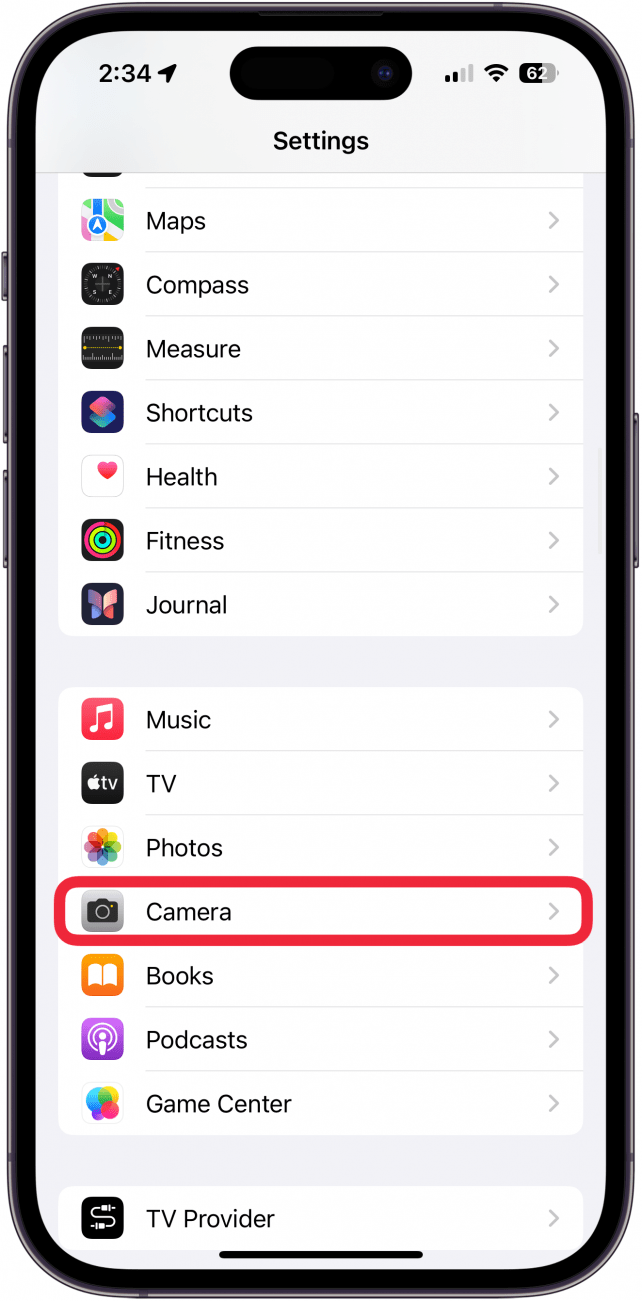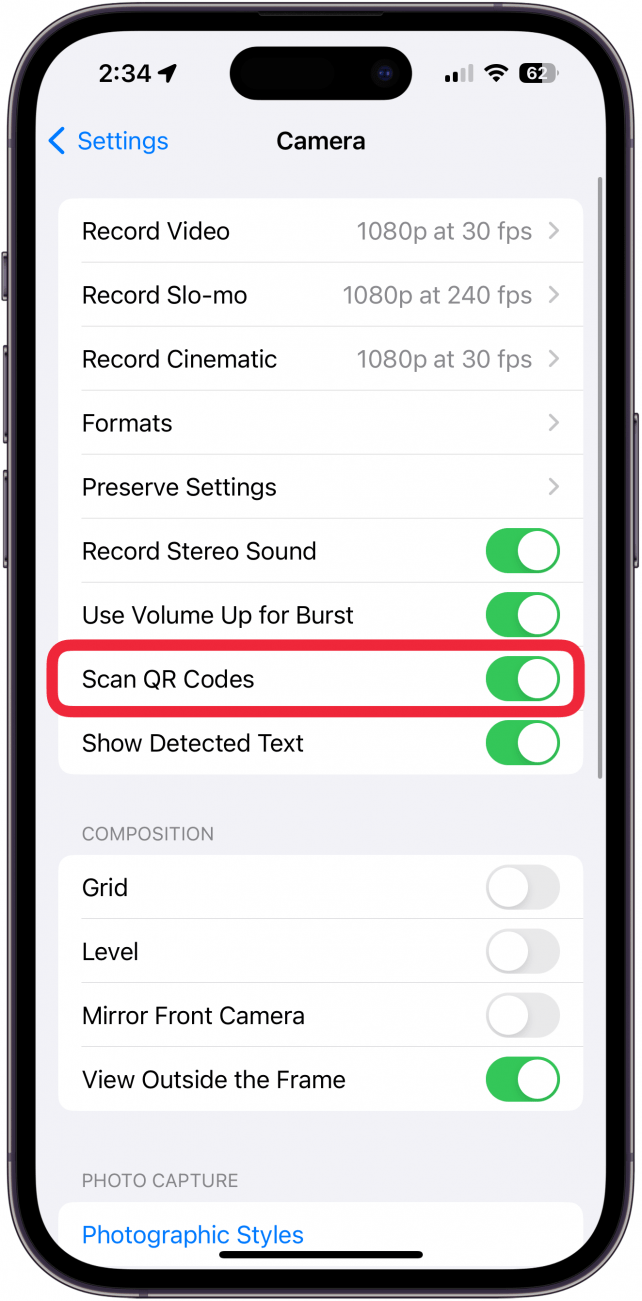فلماذا لا يقوم هاتفك بفحص رموز QR؟ ربما تكون الإجابة واحدة من شيئين: لا تم تمكين فحص رمز الاستجابة السريعة ، أو هناك مشكلة في كاميرا iPhone الخاصة بك. الإصلاح لهذا عادة ما يكون بسيط جدا! الآن ، إليك ما يجب فعله إذا كانت رموز QR لا تعمل على جهاز iPhone الخاص بك.
قم بتمكين مسح رمز الاستجابة السريعة لإصلاح رمز الاستجابة السريعة لا يعمل على iPhone
من أجل مسح رموز QR والاستفادة من هذه الميزة المفيدة ، ستحتاج إلى التأكد من أن الإعداد الذي يسمح للكاميرا بمسح رموز QR يتم تبديلها. إليك كيفية التحقق من إعداد رموز QR Scan:
- افتح تطبيق الإعدادات .

- اضغط على الكاميرا .

- تبديل على مسح رموز QR.

إذا تم تشغيله ، يجب أن يقوم بتبديله بالخدعة! ومع ذلك ، إذا كان لا يزال يمنحك المتاعب ، فانتقل إلى الخطوة التالية. للحصول على المزيد من إصلاحات iPhone البسيطة ، تحقق من النشرة الإخبارية المجانية من اليوم .
 اكتشف ميزات iPhone الخاصة بـ iPhone Tip Tip Tip Daily (مع لقطات شاشة وتعليمات واضحة) حتى تتمكن من إتقان iPhone في دقيقة واحدة فقط في اليوم.
اكتشف ميزات iPhone الخاصة بـ iPhone Tip Tip Tip Daily (مع لقطات شاشة وتعليمات واضحة) حتى تتمكن من إتقان iPhone في دقيقة واحدة فقط في اليوم.
قم بتنظيف عدسات الكاميرا لمسح رموز QR
إذا كانت عدسات كاميرا iPhone ملطخة أو قذرة ، فقد تؤثر على قدرة جهاز iPhone على مسح رمز الاستجابة السريعة. إذا تم تمكين رموز QR ولم يكن جهاز iPhone الخاص بك لن يفحصها ، فحاول تنظيف عدسات كاميرا iPhone الخاصة بك . إذا كان لا يزال لا يعمل ، فقد يكون ذلك مشكلة في الأجهزة وبالتالي حان الوقت للاتصالبدعم Apple .
التعليمات
- كيف تقوم بإنشاء رمز الاستجابة السريعة؟ تتوفر العديد من مواقع إنشاء رمز الاستجابة السريعة المجانية التي تتيح لك وضعك بسهولة في الموقع الذي تريد ربطه وإنشاء رمز QR من هناك.
- هل يمكنك استخدام Apple Pay برمز QR؟ لا ، لا يمكنك استخدام Apple Pay باستخدام رمز الاستجابة السريعة . ومع ذلك ، يمكنك استخدام رمز الاستجابة السريعة لفتح موقع جهة خارجية يعالج Apple Pay.